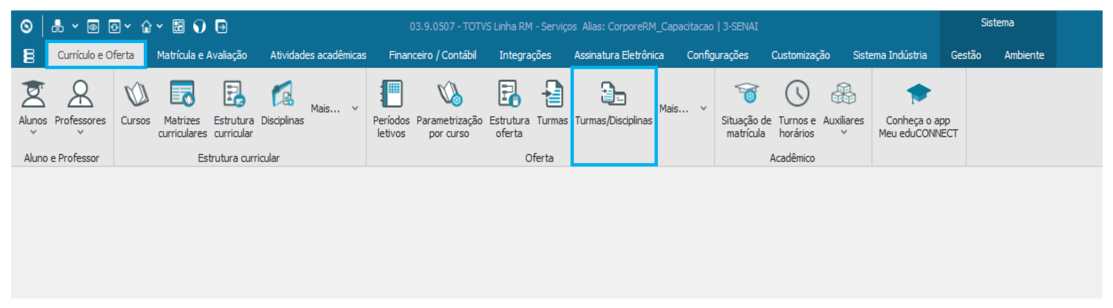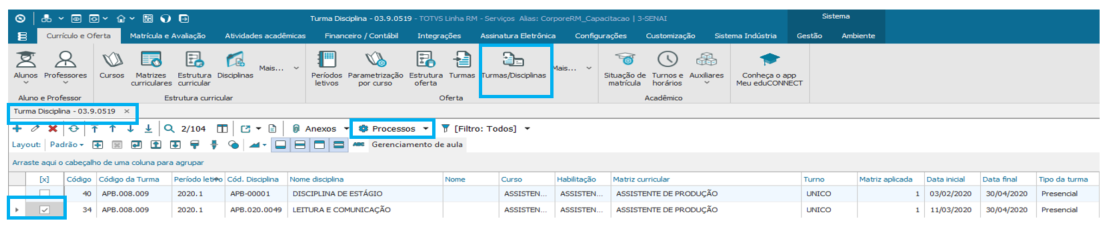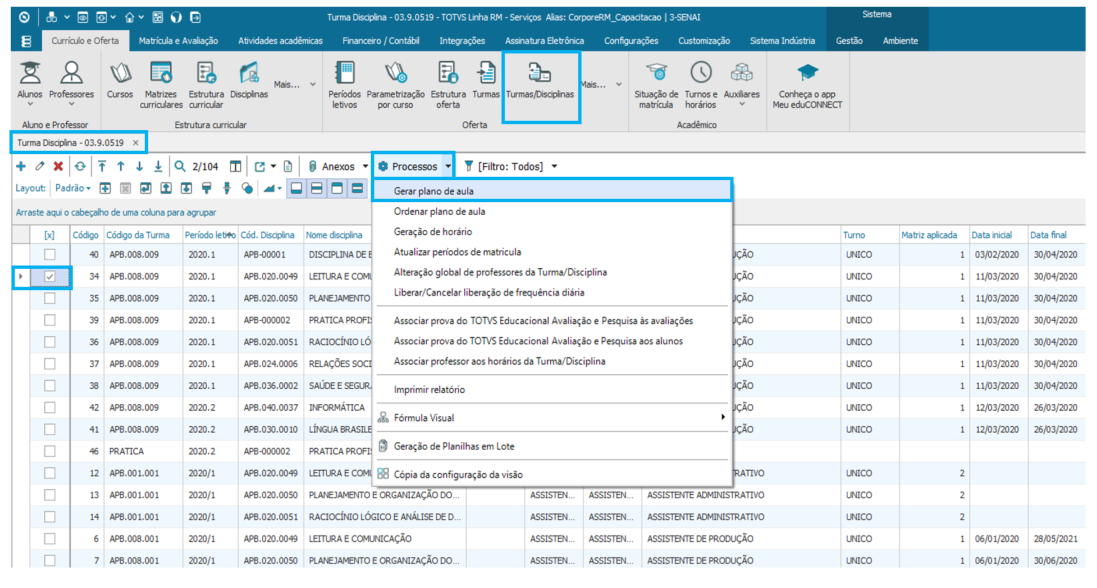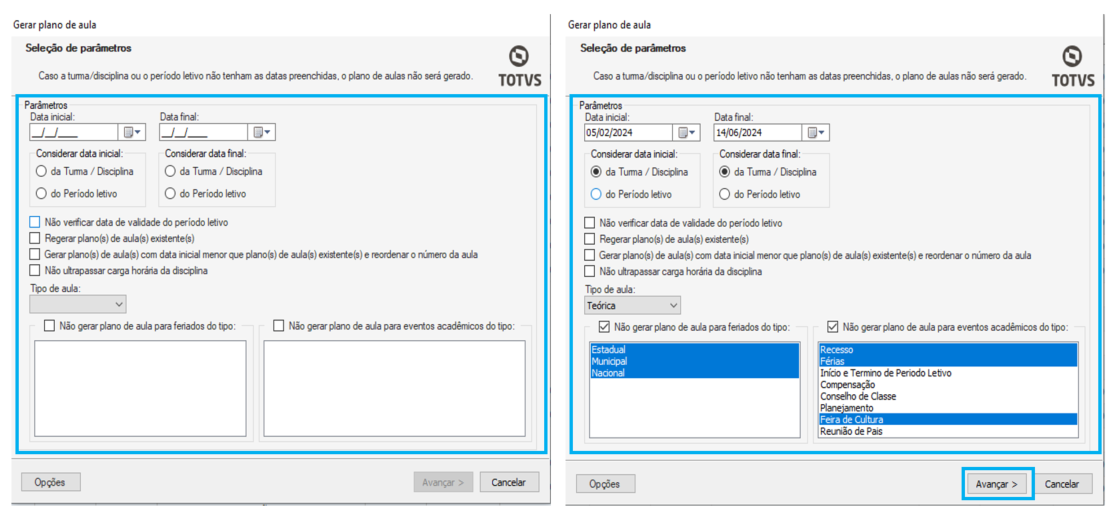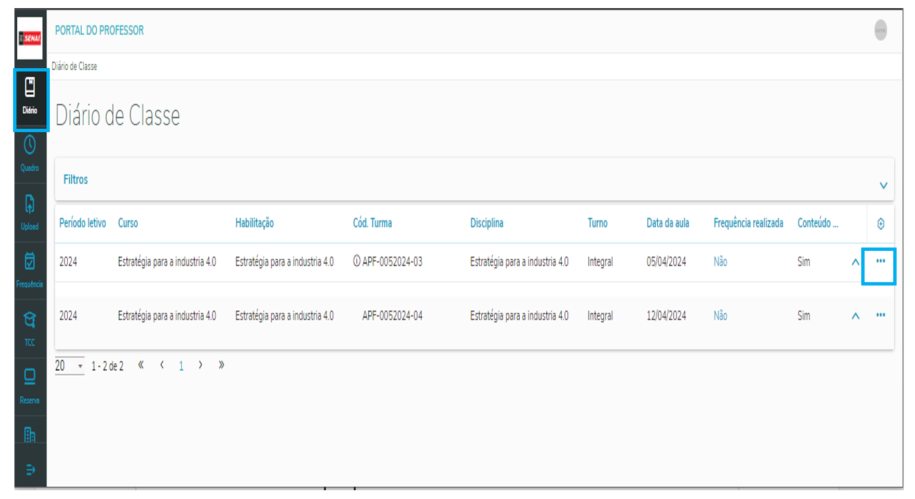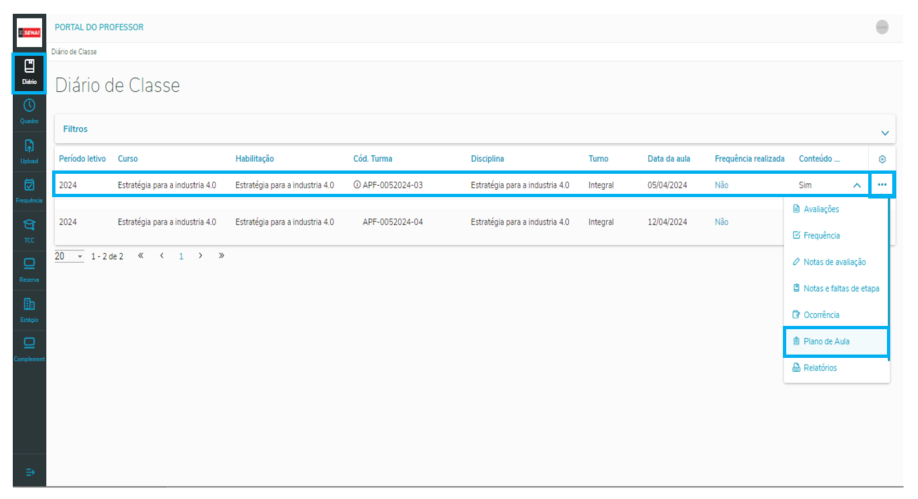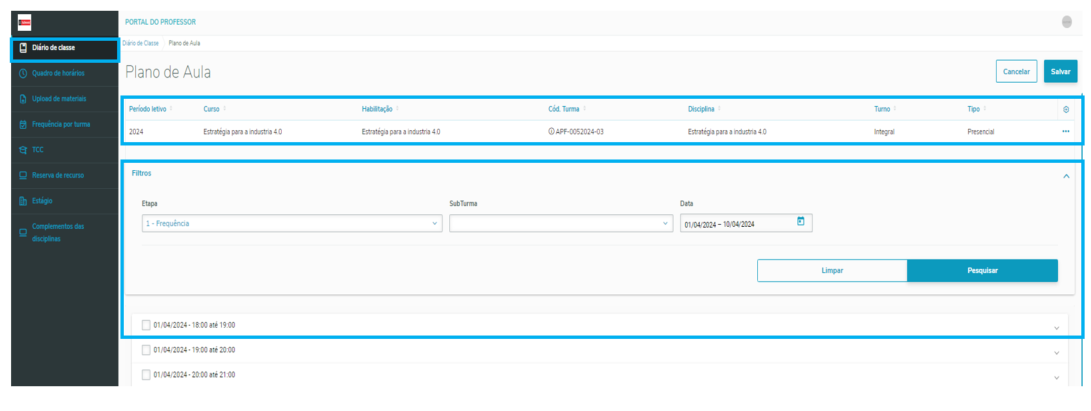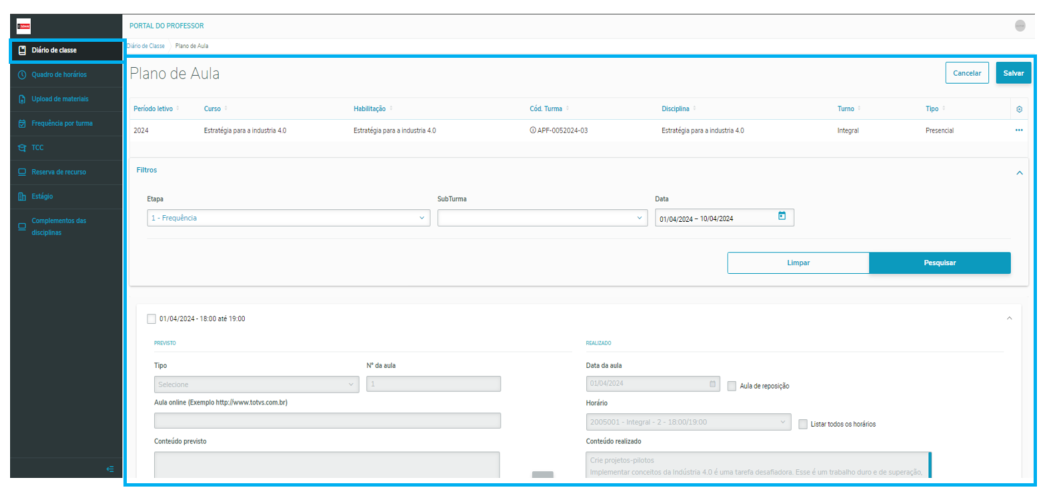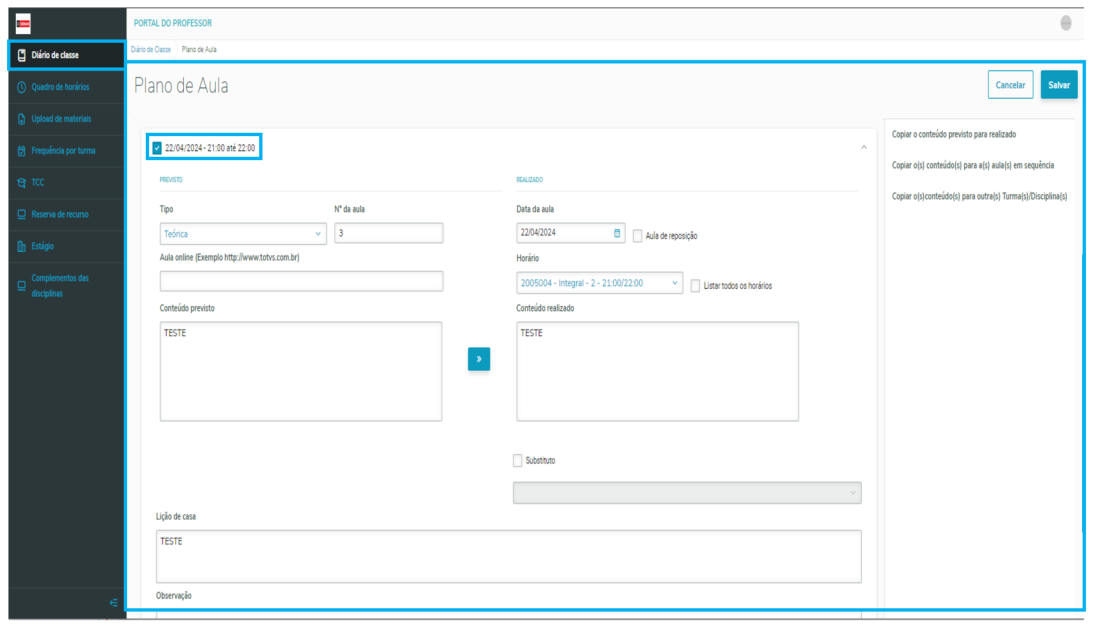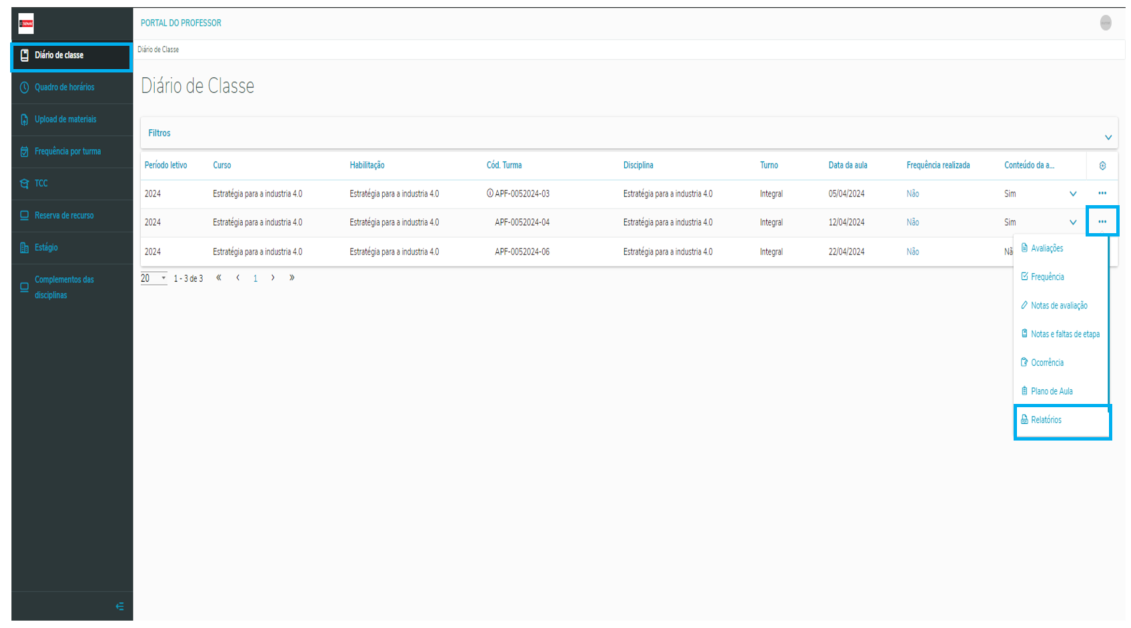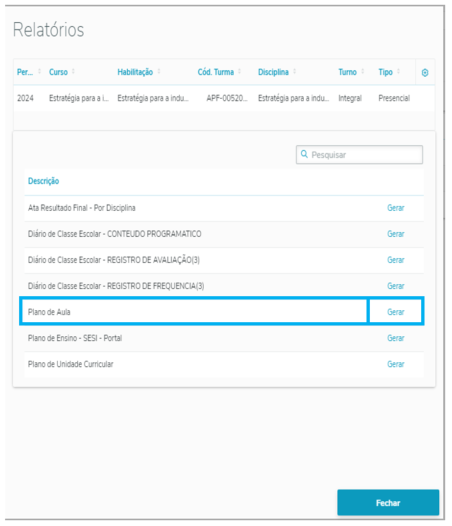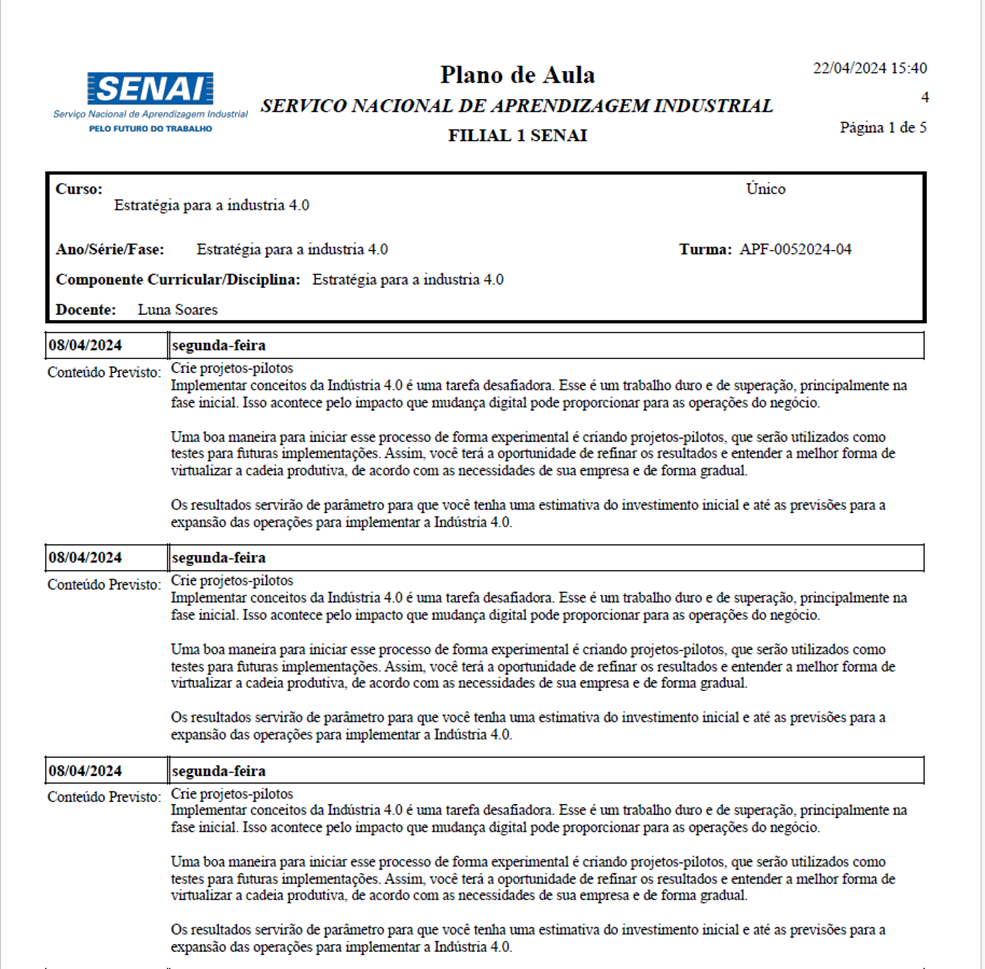Histórico da Página
Descrição | Plano de Ensino (Plano de Aula). |
|---|---|
Observações | Este tópico está separado nas atividades do Professor que ministra a disciplina, elaborar o Plano de Aula no portal nas turmas/disciplinas que ele está vinculado, depois que já foi gerado pelo sistema, este registro se encontra vinculado à Turma/Disciplina. |
| Índice |
|---|
...
PLANO DE AULA
O Plano de Aula faz referência ao planejamento das aulas que serão lecionadas pelo professor.
Através do Plano de Aula, é possível associar os seguintes registros:
- Conteúdo Previstos;
- Conteúdos Realizados;
- Lição de Casa;
- Tipo de Aula.
Além disso, é possível informar Aulas de Reposição ou ainda a Substituição de um Professor.
O processo de geração do Plano de Aula e todas as informações relacionadas a este são cadastradas no Módulo TOTVS Educacional l Educacional.
| Nota | ||
|---|---|---|
| ||
Para que a geração do plano de aula seja executada com sucesso, é necessário que a Turma/Disciplina tenha previamente cadastrados os seus Horários e Professor(es), uma vez que o plano de aula é gerado para cada aula da Turma/disciplina. Para que o conteúdo planejado para cada aula possa ser cadastrado deve-se executar o processo Gerar Plano de Aula, disponível em: Turmas/Disciplinas l Processos l Geração de Plano de Aula, através do Totvs Educacional (SGE). |
GERAÇÃO DO PLANO DE AULA
O acesso para executar a inclusão do calendário está disponível em: Totvs Educacional l Aba: Currículo e Oferta l Turmas l Anexos l Turmas/Disciplinas ou Totvs Educacional l Aba: Currículo e Oferta l Turmas/Disciplinas.
Selecionada a Turma/Disciplina, em: Anexos, clique em: Gerar Plano de Aula.
A geração do plano de aula pode ser feita para todo o período de datas inicial e final definido na Turma/disciplina, bem como no período letivo ou em um intervalo de datas específicas.
Pode-se ainda definir o "Tipo de aula" e associar a quais feriados e eventos acadêmicos não devem ser considerados na geração.
PORTAL DO PROFESSOR - REGISTRO DO PLANO DE ENSINO
Para realizar o registro do Plano de Ensino, através do Portal do Professor, no menu: Diário de Classe, após selecionar a Disciplina, o professor deverá clicar em: Plano de Aula.
Em seguida, aplique as informações aos filtros de: Etapas e Período, para acesso à Aula na qual se deseja deseja aplicar o registro.
Selecionada a Aula, clique em: Editar.
Selecionada a aula, é possível inserir todas as informações relacionadas ao desenvolvimento da aula.
Após registro, clique em: Salvar.
Através do menu: Relatórios l Emitir Relatórios, o relatório do Plano de Ensino poderá ser emitido e impresso.
A seguir, é demonstrado o passo a passo no Portal Educacional, onde o professor poderá realizar o Plano da Ensino.
PASSO 1: Selecionar "Educacional".
PASSO 2: Selecionar o "Período Letivo".Ao abrir o Portal Educacional, o professor deve selecionar o Período Letivo.
Nas opções disponíveis, o professor deve selecionar "Diário de Classe - Plano de Aula" (que corresponde ao "Plano de Ensino") e em seguida procurar a turma desejada.
PASSO 3: Clicar em "Diário de Classe".
PASSO 5: Clicar em "Plano de Aula".PASSO 4: Selecionar a "Disciplina".
O professor deve selecionar a disciplina (Unidade Curricular desejada) e clicar no item "Plano de Aula". A seguir, o professor deve selecionar o mês.
PASSO 6: Selecionar o filtro desejado.
Em seguida, todas as aulas que o professor deve ministrar no mês selecionado, são exibidas. Desta forma, o professor deve selecionar a aula desejada e editar as informações com o Plano de Ensino.
PASSO 7: Selecionar a aula desejada e clicar em "Editar".
PASSO 8: Preencher as informações necessárias.
Ao finalizar o preenchimento do Conteúdo Previsto, o professor deve clicar na opção "Relatórios" para emitir o relatório do Plano de Ensino.
PASSO 10: Clicar em "Emitir relatórios".PASSO 9: Selecionar "Relatórios".
PASSO 11: Selecionar a turma.
PASSO 12: Selecionar o relatório desejado.
Ao finalizar o Plano de Ensino o professor deve realizar o Plano de Situação de Aprendizagem, que seria um complemento da disciplina, porém é especifico por turma. O professor deve fazer isso em um documento à parte e abrir um workflow via Portal do Professor anexando o documento criado. Âncora